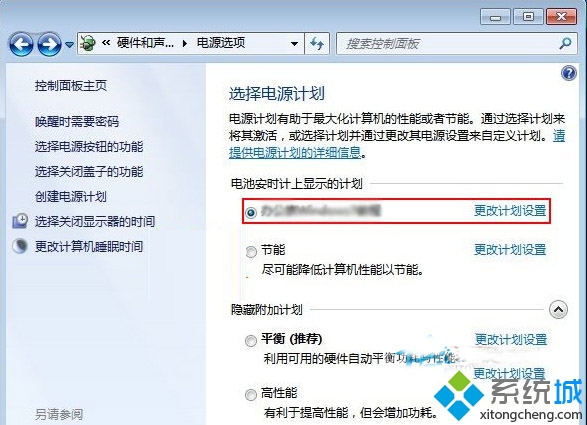asus华硕笔记本win7系统电脑创建电源计划的方法【图】
- 时间:2015年04月02日 09:00:32 来源:魔法猪系统重装大师官网 人气:13755
在我们使用asus华硕笔记本win7系统的时候,对于电源的管理是十分重要的。我们对电脑的不同使用,对电源的要求自然也有区别。我们可以根据自己的使用习惯,为笔记本win7系统设置相应的电源计划,是我们的笔记本电源使用的更加长久。下面就来看小编的具体操作。推荐:华硕win7系统下载
1、首先我们使用鼠标右击通知栏的电源选项,其次大家点击“更多电源选项”项;
2、在打开的界面里面,我们使用鼠标点击左侧的“创建电源计划”项;
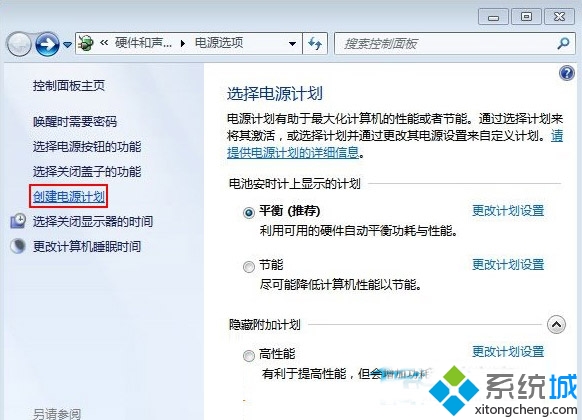
3、接着大家给电源计划命名,可自己随便命名,其次我们点击下一步按钮;

4、之后在系统弹出来的界面里面,大家能够根据自己的使用习惯设置“降低显示亮”、“使计算机进入睡眠状态”、“关闭显示器”的时间,完成这些操作之后,我们点击“创建”按钮即可。
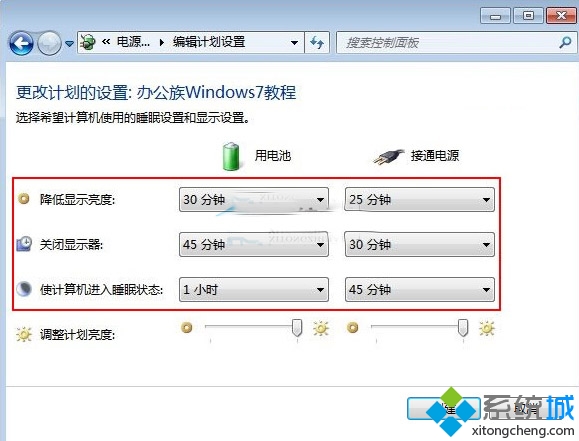
5、这时候就可以看到电源创建成功了。